Photoshop에서 이미지 크기를 적절하게 조정하는 방법

많은 사람들이 포토샵의 간단한 채널 기반 보호 방법을 알기 전까지는 이미지 크기 조정이 매우 귀찮다고 생각했습니다.
이 튜토리얼에서는 Adobe Photoshop을 사용하여 사진을 연필 스케치로 쉽게 바꾸는 방법을 보여줍니다 . 먼저 사진을 흑백 스케치로 바꾸는 것부터 시작해서, 사진의 원래 색상, 단색, 그라데이션을 사용하는 것을 포함하여 스케치에 색상을 추가하는 3가지 방법을 보여드리겠습니다!
목차
이 기사에서는 Photoshop 2021을 사용했지만 모든 단계는 Photoshop 2022 및 2023에서도 가능합니다. 이 첫 번째 단계를 거치면 사진이 흑백 스케치로 바뀝니다.
Photoshop의 레이어 패널에서 시작해 보겠습니다. 여기서 이미지는 배경 레이어에 나타납니다.
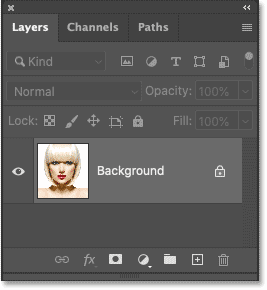
나중에 스케치에 색상을 추가할 때 이 이미지가 필요합니다. 그러니 안전을 위해 사본을 만들어 두겠습니다.
배경 레이어를 클릭 하고 새 레이어 아이콘 으로 드래그합니다 .
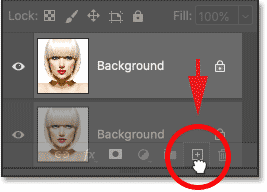
배경 레이어의 복사본을 만듭니다.
원본 위에 복사본이 나타납니다.
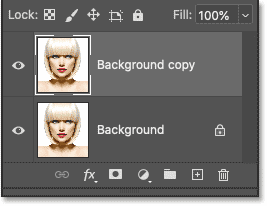
다음으로, Photoshop의 Desaturate 명령을 사용하여 배경 복사 레이어에서 모든 색상을 제거하겠습니다.
화면 상단의 메뉴 막대에서 이미지 메뉴 로 이동하여 조정을 선택한 다음 채도 감소를 선택합니다 .
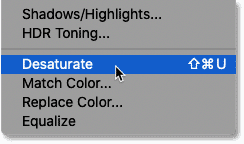
Photoshop은 이미지의 채도를 낮춰서 흑백 버전만 남깁니다.

레이어 패널로 돌아와서 배경 복사 레이어를 새 레이어 아이콘으로 끌어서 채도가 낮아진 버전의 복사본을 만듭니다.
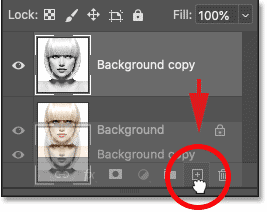
그리고 다시, 복사본이 원본 위에 나타납니다.
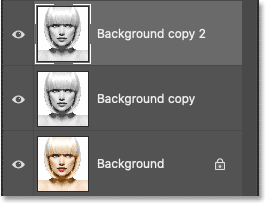
이 레이어의 밝기 레벨을 반전시켜서 하이라이트를 더 어둡게, 그림자를 더 밝게 만들어야 합니다. 이를 위해 Photoshop의 반전 명령을 사용하겠습니다.
이미지 메뉴 로 가서 조정을 선택한 다음 반전을 선택합니다 .
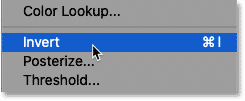
이렇게 하면 이미지가 반전되어 부정적인 필름 효과가 생성됩니다.

레이어 패널에서 반전된 레이어의 혼합 모드를 일반 (기본값) 에서 색상 회피 로 변경합니다 .
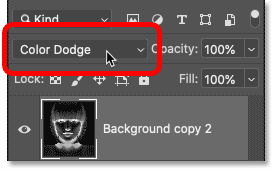
이미지에 따라 몇몇 흩어진 검은색 영역이 보일 수 있지만 문서는 완전히 흰색으로 변합니다.
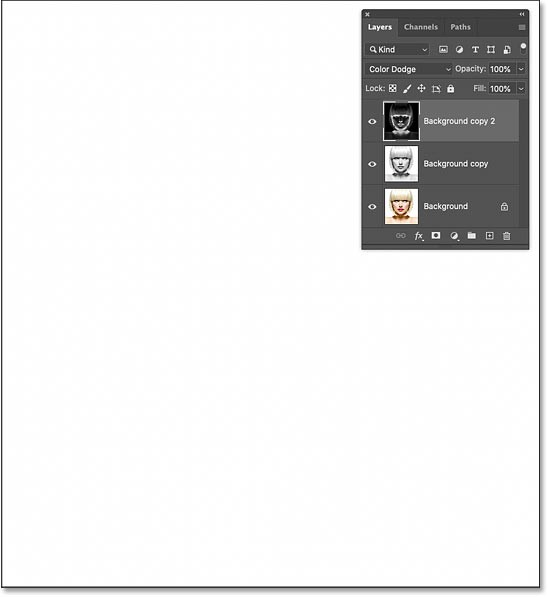
스케치 효과를 만들려면 Photoshop의 가우시안 블러 필터를 사용하여 반전된 레이어를 흐리게 처리합니다. 하지만 필터 설정을 편집 가능한 상태로 유지하기 위해 가우시안 블러를 스마트 필터로 적용하겠습니다. 그러기 위해서는 먼저 레이어를 스마트 개체로 변환해야 합니다.
레이어 패널에서 오른쪽 상단 모서리에 있는 메뉴 아이콘을 클릭합니다.
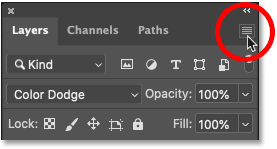
메뉴에서 스마트 개체로 변환을 선택하세요 .
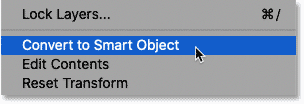
레이어 미리보기 썸네일에 아이콘이 나타나 레이어가 이제 스마트 개체이고 필터를 적용할 준비가 되었음을 알려줍니다.
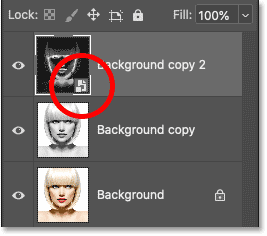
메뉴 막대에서 필터 메뉴 로 가서 흐림 효과를 선택한 다음 가우시안 흐림 효과를 선택합니다 .
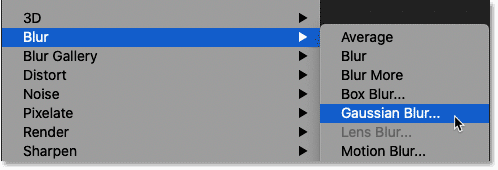
그런 다음 가우시안 흐림 대화 상자에서 아래쪽의 반경 슬라이더를 드래그하여 레이어의 내용을 흐리게 만듭니다. 얻을 수 있는 윤곽선 효과는 적용하는 흐림 효과의 양에 따라 달라집니다. 반지름 값이 낮을수록 부드럽고 얇은 선으로 된 스케치가 만들어지고, 값이 높을수록 더욱 사실적인 스케치가 만들어집니다.
예를 들어, 10픽셀의 상당히 낮은 반경 값을 선택하면:
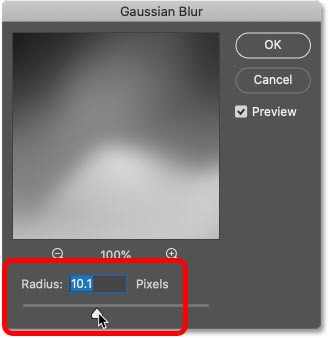
매우 부드러운 선으로 이 효과를 완성했습니다.
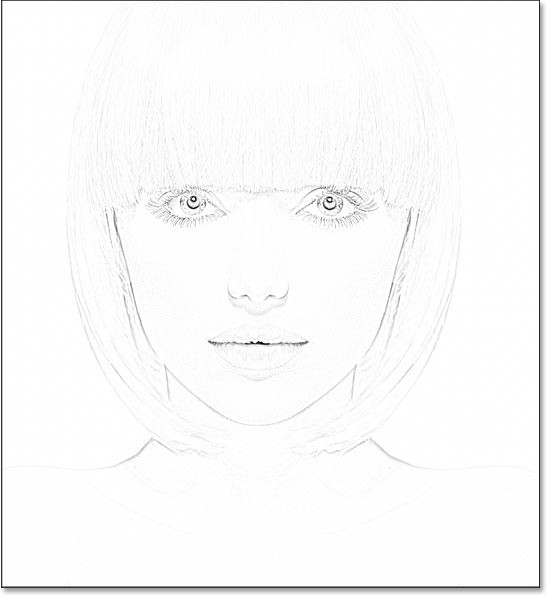
하지만 값을 훨씬 더 높은 값, 예를 들어 45픽셀로 늘리면:

효과가 원본 사진과 더 비슷해 보입니다. 필요한 반경 값은 사진과 원하는 모습에 따라 달라집니다. 슬라이더를 끌면서 결과를 평가할 때 이미지를 주의 깊게 살펴보세요.
이 경우, 예제에서는 두 번째, 더 현실적인 버전을 사용하겠습니다. 작업이 끝나면 확인을 클릭하여 가우시안 블러 대화 상자를 닫습니다.
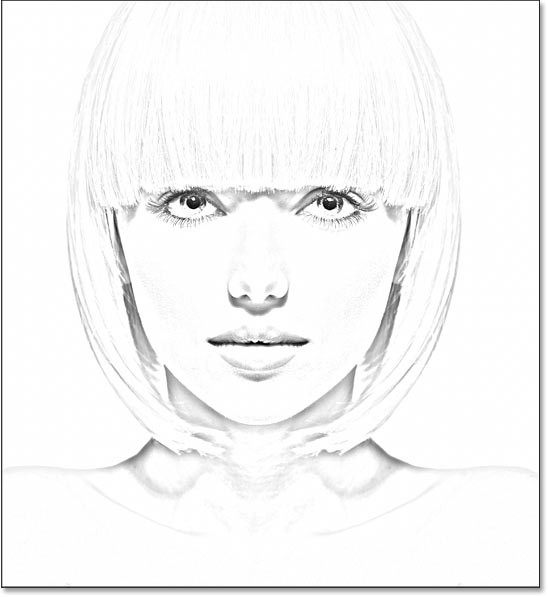
가우시안 블러 설정을 편집하는 방법
스마트 개체에 가우시안 블러 필터를 적용했기 때문에 레이어 패널에서 이 필터가 스마트 개체 아래에 스마트 필터로 나열되어 표시됩니다. 언제든지 '가우시안 블러'라는 단어를 두 번 클릭하여 필터 대화 상자를 다시 열고 다양한 설정을 실험해 볼 수 있습니다.
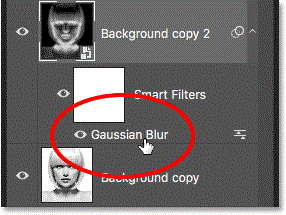
이 시점에서는 스케치가 너무 밝아 보이고 대비도 너무 낮아 보일 수 있습니다. 하지만 레벨 조정 레이어와 블렌드 모드 레이어를 사용하면 매우 쉽게 어둡게 만들 수 있습니다.
레이어 패널 에서 새 채우기 또는 조정 레이어 아이콘을 클릭합니다 .
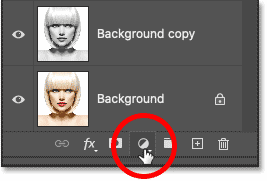
목록에서 수준을 선택하세요 :
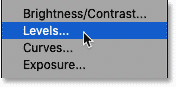
Photoshop은 스마트 개체 위에 레벨 조정 레이어를 추가합니다.

그런 다음 스케치를 어둡게 하려면 조정 레이어의 혼합 모드를 일반 에서 곱하기 로 변경하기만 하면 됩니다 .
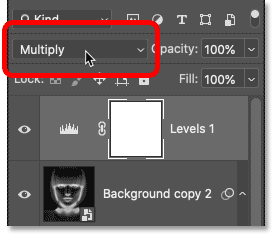
곱하기 혼합 모드는 전체 이미지를 어둡게 하는 혼합 모드 그룹 중 하나입니다. 그러자 스케치가 훨씬 더 어둡게 보입니다.
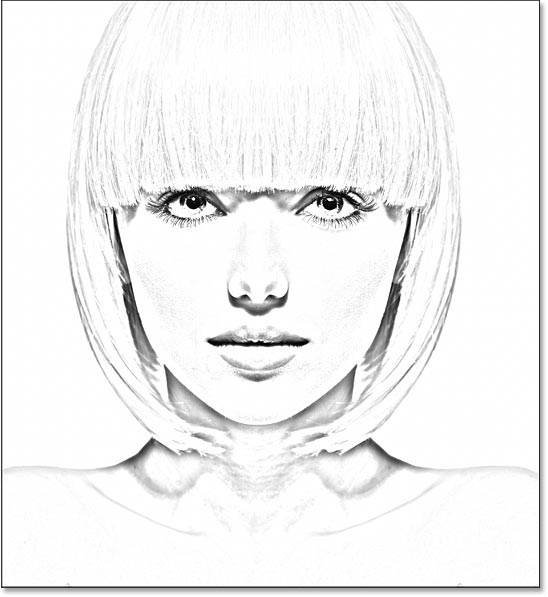
밝기 조절 방법
스케치가 너무 어둡게 보이면 레이어 패널의 혼합 모드 옵션 바로 맞은편에 있는 조정 레이어의 불투명도 값을 줄이세요. 불투명도를 100%에서 더 낮추면 조정 레이어 아래의 레이어가 더 많이 보여 스케치가 밝아집니다.
예를 들어, 내 것은 약 40% 정도 줄어들 것입니다.
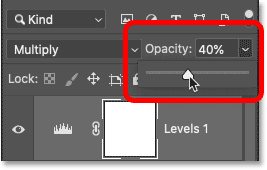
이로써 흑백 스케치 버전도 완성되었습니다! 다음으로, 이 기사에서는 색상을 추가하는 몇 가지 방법을 보여드리겠습니다.
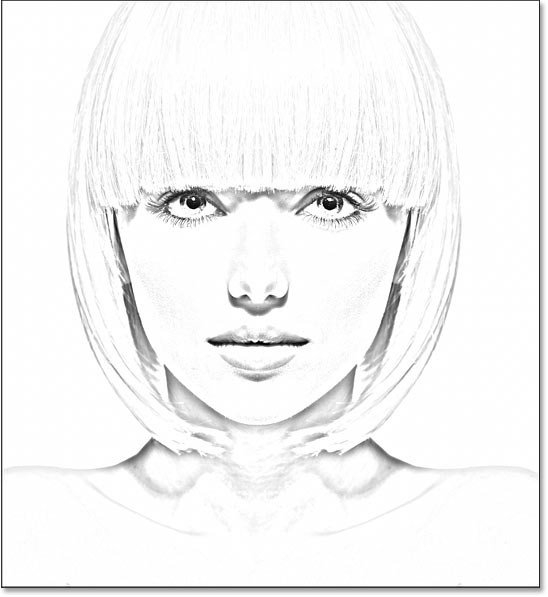
다음 단계에서는 원본 이미지의 색상을 사용하여 스케치에 색상을 추가합니다. 이 글에서는 스케치를 단색으로 칠한 다음 그라데이션 효과를 주는 방법을 보여드리겠습니다.
레이어 패널에서 배경 레이어(맨 아래에 있는 원본 레이어)를 새 레이어 아이콘 으로 끌어서 원본 이미지의 복사본을 만듭니다 .
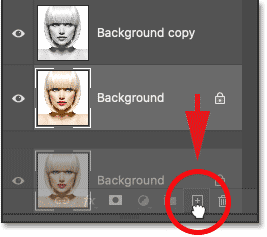
복사본(배경 복사본 3)은 배경 및 배경 복사본 레이어 사이에 나타납니다 .
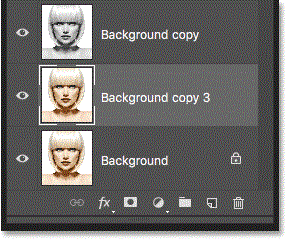
이 시점에서 레이어 패널은 배경 레이어의 복사본으로 가득 차 있습니다. 그리고 이 레이어들은 모두 배경 복사본, 배경 복사본 2, 배경 복사본 3과 같은 이름을 가지고 있지만, 이 레이어가 무엇에 사용되는지는 알려주지 않습니다. 그러면 새로운 레이어의 이름을 좀 더 설명적인 이름으로 바꿔보겠습니다.
배경 복사본 3 이름을 직접 두 번 클릭하여 강조 표시합니다.
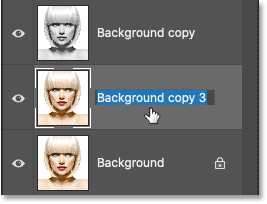
그런 다음 이름을 Color로 바꾸세요 . 키보드에서 Enter (Win)/ Return (Mac)을 눌러 수락하세요.

스케치 위에 이미지가 나타나야 합니다. 색상 레이어를 클릭 하고 레벨 조정 레이어 위로 드래그합니다. 조정 레이어 위에 파란색 선이 나타나면 마우스 버튼을 놓습니다.
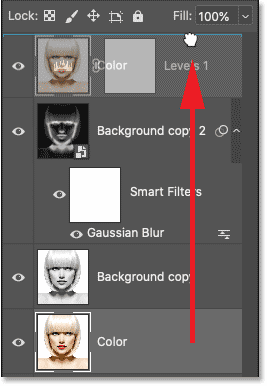
이 이미지는 스케치를 일시적으로 보이지 않게 가립니다.
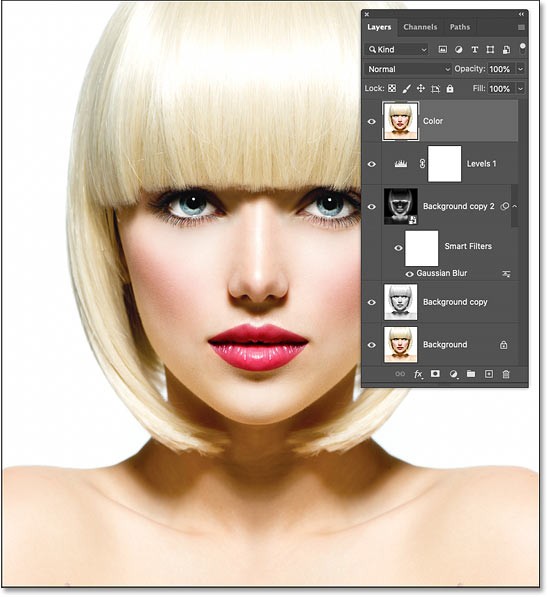
이미지의 색상을 스케치에 혼합하려면 색상 레이어의 혼합 모드를 일반 에서 색상 으로 변경합니다 .
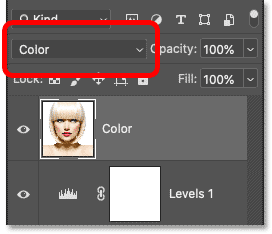
혼합 모드 '색상'은 Photoshop에서 활성 레이어의 색상만 그 아래 레이어와 혼합하도록 지시합니다. 그래서 우리는 스케치에 원래 색상을 다시 추가했습니다.
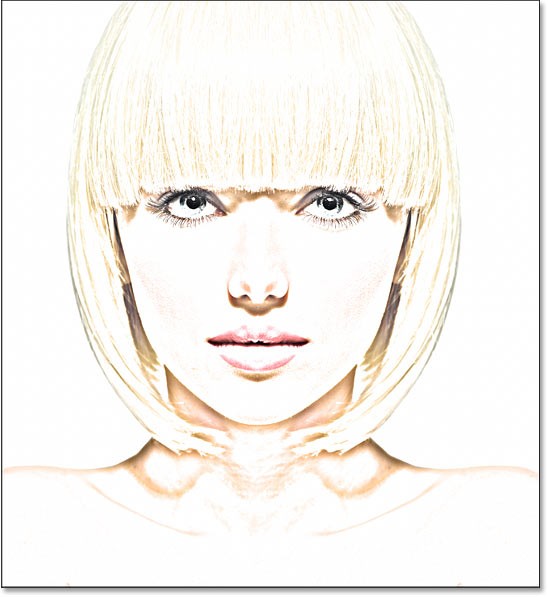
색상 강도를 조정하는 방법
색상이 너무 어두우면 레이어 불투명도를 낮추세요. 예를 들어 50%로 줄어듭니다.
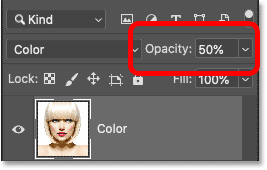
불투명도가 낮아질수록 색상은 더욱 미묘해집니다. 사진의 원래 색상으로 스케치를 색칠하는 방법은 다음과 같습니다.
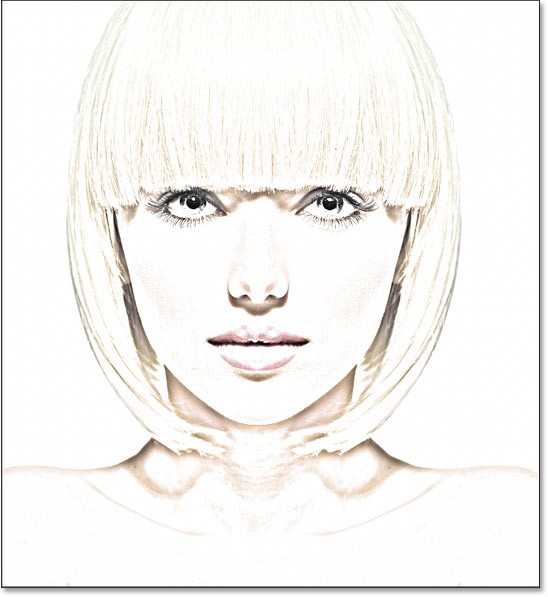
사진의 색상을 적용하면 스케치가 어떻게 보일지 궁금하다면 여기서 멈추세요. 그렇지 않다면, 이번에는 단일 색상을 사용하여 색상을 추가하는 두 번째 방법을 살펴보세요. 그런 다음 그라디언트 효과로 스케치를 색칠하는 방법을 배우면서 튜토리얼을 마무리하겠습니다.
다음 단계로 넘어가기 전에 레이어 패널에서 가시성 아이콘(눈)을 클릭하여 이전 단계에서 사용한 색상 레이어를 끕니다.
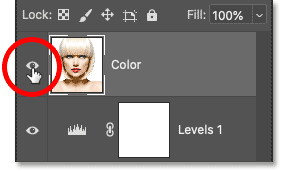
스케치를 단색으로 채우려면 단색 채우기 레이어를 사용합니다. 레이어 패널 하단에 있는 새 채우기 또는 조정 레이어 아이콘을 클릭합니다 .
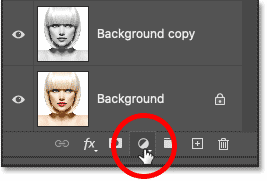
그런 다음 목록에서 단색을 선택하세요 .
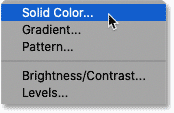
Photoshop에서 색상 선택기가 열리면 필요한 색상을 선택합니다. 잘못된 색상을 선택할까 봐 걱정하지 마세요. 나중에 살펴보겠지만 언제든지 돌아가서 다른 색상을 선택할 수 있습니다.
예를 들어 파란색을 시도해 보겠습니다. 작업이 끝나면 확인을 클릭하여 색상 선택기를 닫습니다.
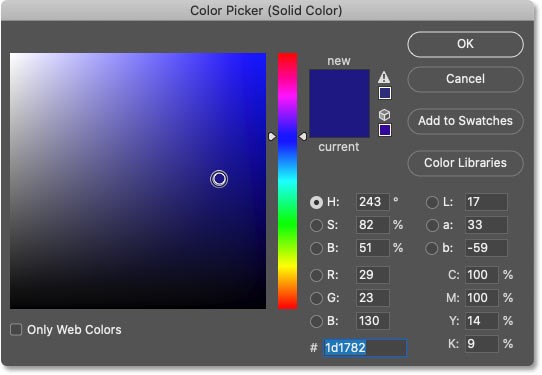
레이어 패널에서 단색 채우기 레이어가 다른 레이어 위에 나타납니다. 문서에서 선택한 색상은 스케치를 일시적으로 보이지 않게 차단합니다.
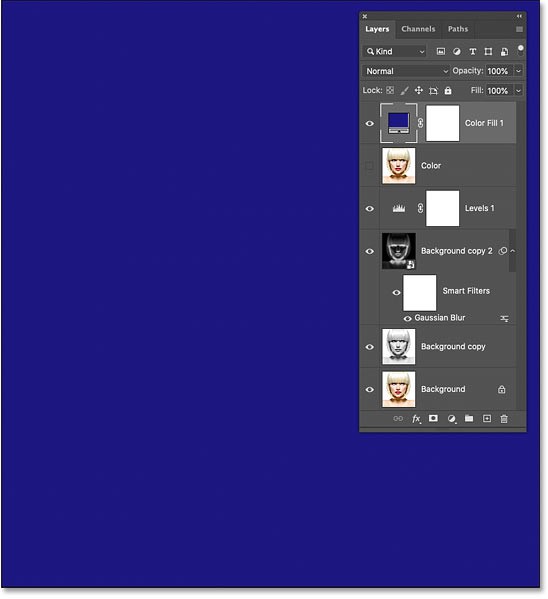
스케치에 색상을 혼합하려면 채우기 레이어의 혼합 모드를 색상으로 변경하세요.
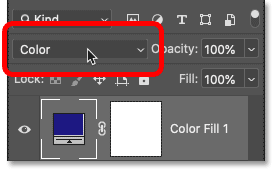
그리고 파란색으로 강조된 스케치의 결과는 다음과 같습니다.
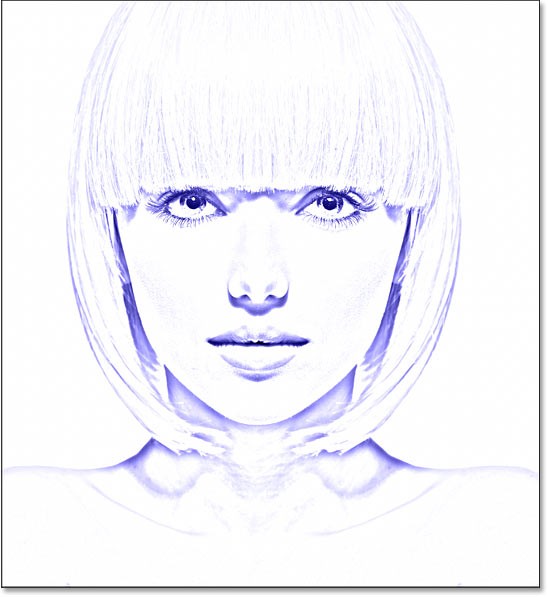
색상을 변경하는 방법
다른 색상을 시도하려면 레이어 패널에서 채우기 레이어의 색상 견본을 두 번 클릭하세요.
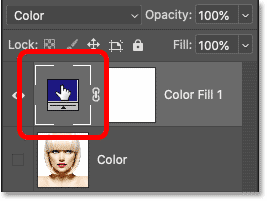
그런 다음 색상 선택기에서 새로운 색상을 선택합니다. 색상 선택기가 열려 있는 동안 계속해서 다양한 색상을 선택하고 문서에서 실시간 미리 보기를 볼 수 있습니다.
예를 들어 보라색을 선택하는 것입니다. 완료되면 확인을 클릭하여 색상 선택기를 닫습니다.
이제 스케치가 보라색으로 표시되었습니다.
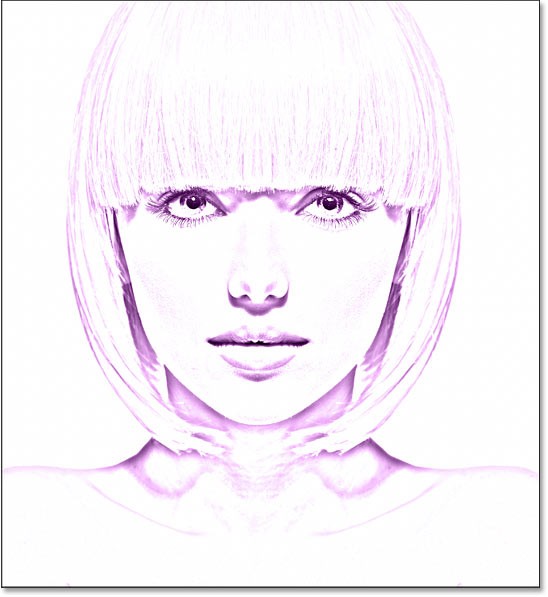
색상 강도 조정
색상이 너무 어두우면 채우기 레이어의 불투명도 값을 줄이세요. 예를 들어 70%로 줄어들 것입니다.
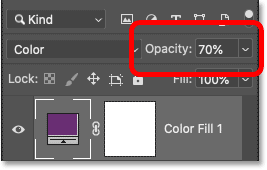
스케치에 단색을 추가하는 방법입니다! 다음으로, 그라디언트 효과를 사용하여 스케치에 색을 입히는 방법을 배우면서 마무리하겠습니다. 그런 다음 이 글에서는 여러 버전 간에 전환하여 가장 마음에 드는 버전을 선택하는 방법을 보여드리겠습니다.
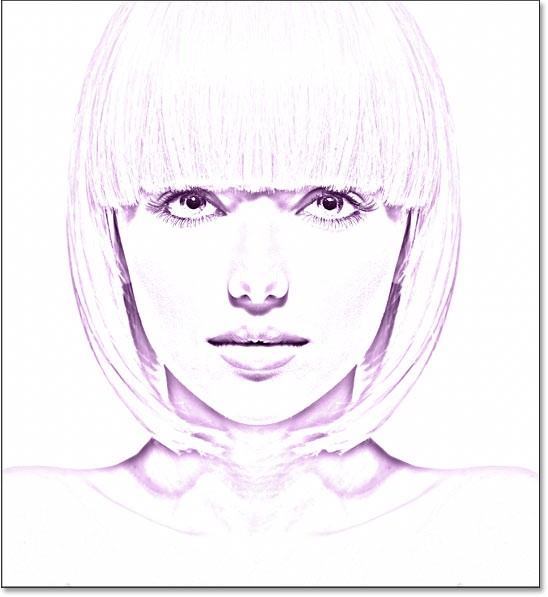
지금까지 사진을 흑백 스케치로 변환하는 방법, 사진의 원래 색상을 복원하는 방법, 그리고 단색을 추가하는 방법을 알아보았습니다. 이 튜토리얼에서는 그라디언트 효과를 사용하여 스케치를 색칠하는 방법을 알아보겠습니다.
이 문서에서는 사용자 정의 그래디언트 효과를 만드는 방법에 대해서는 다루지 않습니다. 대신, Photoshop의 기본 그래디언트 효과 중 하나를 사용해보겠습니다. 그리고 최신 버전의 Photoshop(2020 이상)에서는 선택할 수 있는 새로운 그래디언트 효과가 엄청나게 많습니다.
먼저, 처음부터 따라오셨다면 이전 단계에서 사용했던 단색 채우기 레이어를 끄세요. 레이어 패널에서 해당 레이어의 표시 아이콘을 클릭하세요.
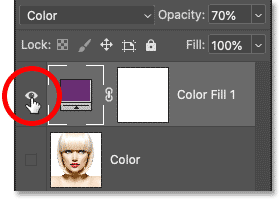
이렇게 하면 스케치의 흑백 버전이 복원됩니다.
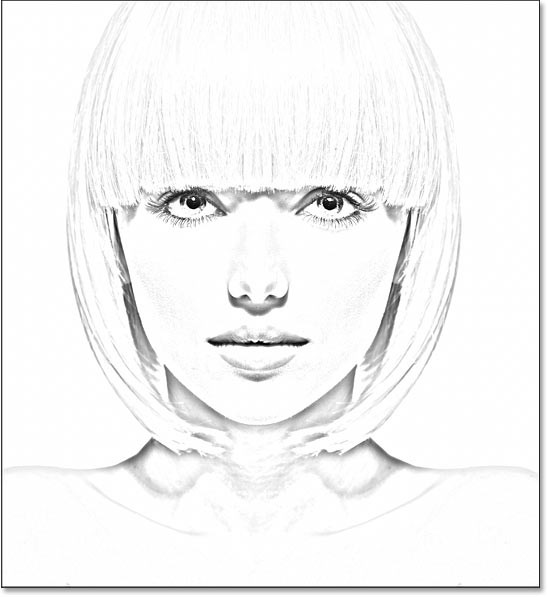
스케치에 그라데이션 효과를 주기 위해 그라데이션 채우기 레이어를 사용합니다. 그리고 레벨 조정 레이어 바로 위에 채우기 레이어를 추가합니다. 먼저, 레이어 패널에서 레벨 조정 레이어를 클릭하여 활성화합니다.
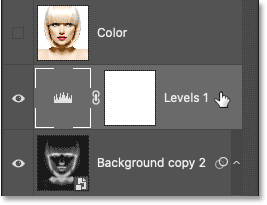
그런 다음 새 채우기 또는 조정 레이어 아이콘을 다시 클릭합니다 .

목록에서 그라데이션을 선택하세요 :
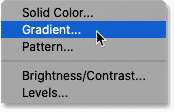
그래디언트 채우기 대화 상자에서 그래디언트 견본 옆에 있는 작은 화살표를 클릭하여 그래디언트를 선택합니다.
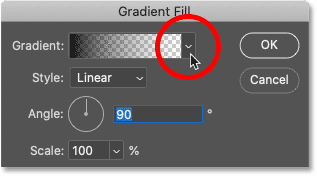
이렇게 하면 Photoshop 2020에 추가된 여러 가지 새로운 그래디언트가 포함된 그래디언트 선택기가 열립니다. 그래디언트는 테마(기본, 파란색, 보라색 등)에 따라 그룹으로 구분됩니다.
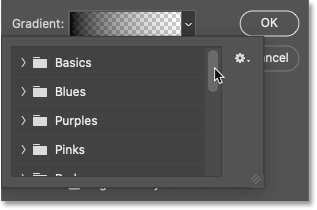
그룹을 열려면 그룹 폴더 아이콘 옆에 있는 화살표를 클릭하세요. 회전하여 Purples 그룹을 엽니다.
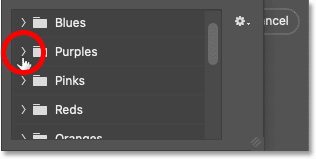
그런 다음 그룹 내부의 그래디언트를 선택하고 그래디언트 선택기를 닫으려면 그래디언트 축소판을 두 번 클릭합니다.
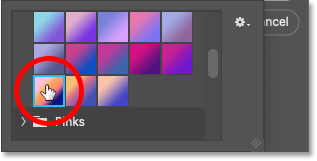
그라디언트 설정
그래디언트 채우기 대화 상자로 돌아가서 그래디언트 스타일을 선형 (기본값)에서 방사형, 각도, 반사 또는 다이아몬드로 변경할 수 있습니다.
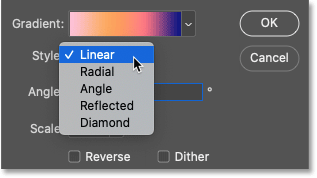
그래디언트 색상의 순서를 바꿀 수 있습니다.
그리고 그래디언트의 각도를 변경할 수 있습니다 . 이 예에서는 기본적으로 90도가 적용됩니다.
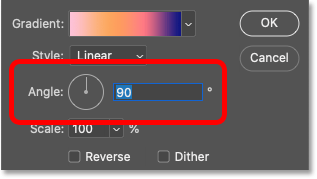
완료되면 확인을 클릭하여 그래디언트 채우기 대화 상자를 닫습니다. 그라디언트는 스케치를 일시적으로 보이지 않게 합니다.
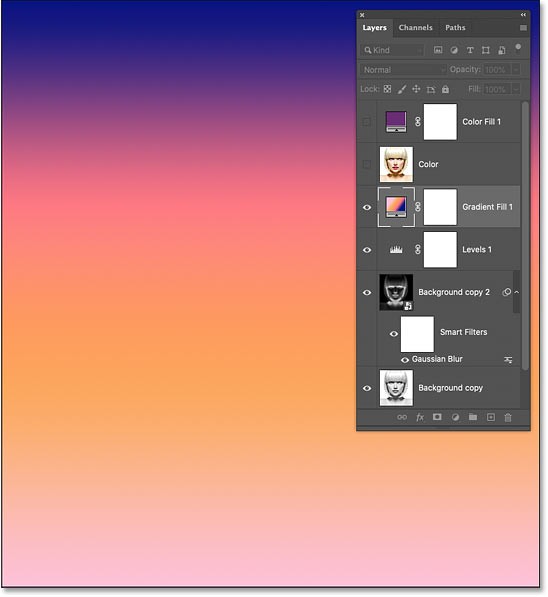
레이어 패널로 돌아가면 그라디언트 채우기 레이어가 레벨 조정 레이어 위에 나타납니다. 그래디언트 색상을 흑백 스케치와 혼합하려면 그래디언트 채우기 레이어의 혼합 모드를 일반 에서 색상 으로 변경합니다 .
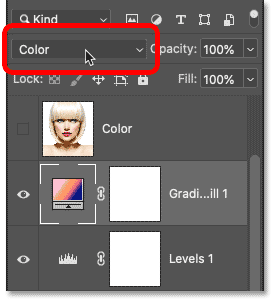
필요한 경우 레이어 불투명도를 줄여 색상 강도를 조정합니다.
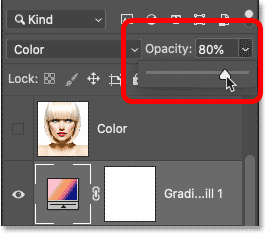
그라데이션 색상을 사용한 스케치는 다음과 같습니다.
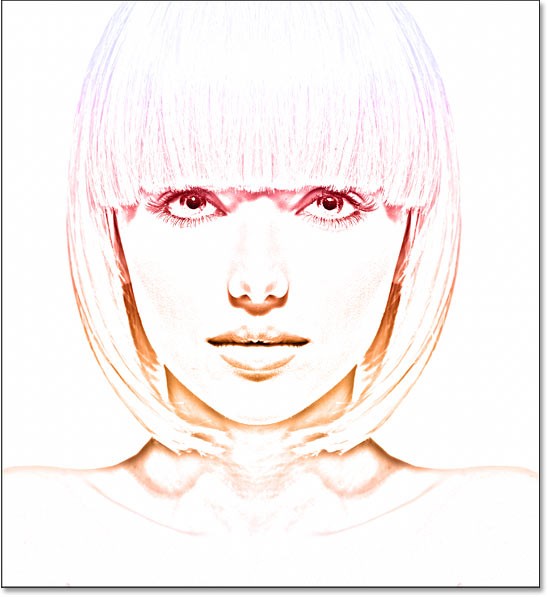
다른 그래디언트 또는 편집 설정을 선택하는 방법
다른 그래디언트를 시도하거나 그래디언트 옵션(스타일, 반전, 각도)을 편집하려면 그래디언트 레이어 채우기 견본을 두 번 클릭합니다. 그러면 그라데이션 채우기 대화 상자가 다시 열리고, 여기서 필요한 변경 작업을 할 수 있습니다.
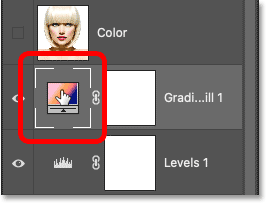
이제 스케치에 그라데이션을 적용했는데, 원본 이미지의 색상이나 단색 버전, 심지어 흑백 버전으로 돌아가고 싶다면 어떻게 해야 할까요? 다양한 효과를 전환하는 방법은 다음과 같습니다.
모든 색상 효과를 숨기고 흑백 버전으로 돌아가려면 색상 레이어, 단색 레이어, 그라데이션 채우기 레이어의 표시 아이콘을 해제하기만 하면 됩니다. 예를 들어, 색상 및 단색 레이어가 꺼지면 그래디언트 채우기 레이어도 꺼집니다.
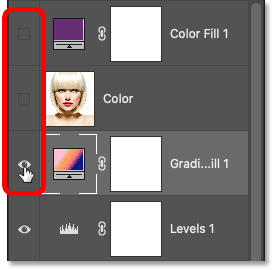
3개의 색상 효과 레이어를 모두 끄고 흑백 스케치로 돌아갑니다.
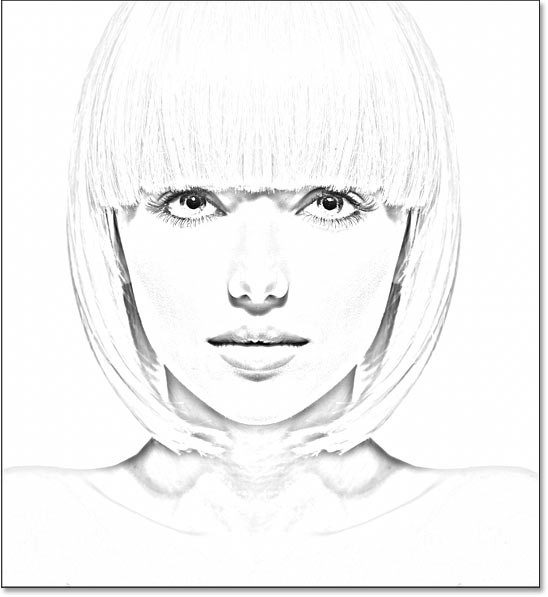
그런 다음 색상 효과 중 하나를 켜려면 해당 효과의 표시 아이콘을 클릭합니다. 예를 들어, 색상 레이어를 켭니다. 한 번에 하나의 색상 효과만 활성화해야 합니다. 그렇지 않으면 색상 효과가 서로 섞입니다.
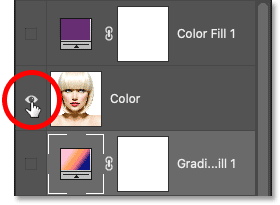
그리고 색상 레이어를 켜면 이미지의 원래 색상으로 돌아갑니다.
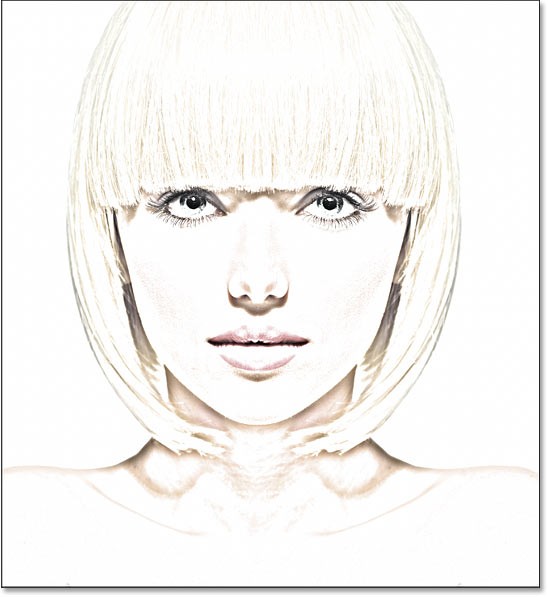
그게 다예요! 사진을 흑백 연필 스케치로 바꾸는 방법과 포토샵에서 스케치에 색을 입히는 다양한 방법을 소개합니다!
많은 사람들이 포토샵의 간단한 채널 기반 보호 방법을 알기 전까지는 이미지 크기 조정이 매우 귀찮다고 생각했습니다.
Photoshop을 사용하여 제한된 잉크 색상으로 인쇄된 포스터의 고전적인 모습을 재현하여 이미지에 빠르고 쉽게 포스터 효과를 추가하세요.
AI 사진 편집기가 많기 때문에 포토샵을 두 번째로 선택해야 할 수도 있고, AI 기능은 복잡한 포토샵을 배우지 않고도 사진을 편집할 수 있는 유용한 도구입니다.
Photoshop 2025에는 새로운 AI 도구, 더욱 스마트한 선택 기능, 지금까지 필요하다고 생각하지 못했던 기능이 추가되었습니다.
이 튜토리얼에서는 Adobe Photoshop을 사용하여 이미지에 단색 색상 효과를 추가하는 빠르고 쉬운 방법을 보여줍니다.
이 튜토리얼에서는 Photoshop에서 캔버스 공간과 그림자를 추가하여 간단하면서도 세련된 사진 테두리를 만드는 방법을 보여줍니다.
Adobe의 렌즈 블러 도구를 사용하면 사진을 쉽게 검토하고, 사진에 깊이와 초점을 추가할 수 있습니다.
앱에 숨겨진 Photoshop Actions는 인기 있는 사진 편집 도구의 사랑받는 기능으로, AI가 필요 없이 작업 흐름을 가속화하도록 설계되었습니다.
Lightroom과 Adobe Photoshop은 최고의 사진 편집 도구 두 가지이지만, 많은 전문가가 두 도구를 함께 사용하는 반면 Lightroom은 아마추어 사진작가에게만 필요합니다.
이 튜토리얼에서는 Adobe Photoshop에서 단일 사진을 찍어서 같은 사진의 작게 자른 버전이 안에 있는 것 같은 환상을 만들어 멋진 PIP(화면 속 화면) 효과를 만드는 방법을 보여줍니다.
Generative Workspace는 Adobe Max 2024에서 발표된 최고의 AI 기능 중 하나입니다. Generative AI 이미지와 파일을 위한 새로운 공간이 될 것입니다.
Adobe의 Firefly라는 생성적 AI가 제공하는 Generative Fill을 사용하면 누구나 선택 영역을 그리고, 몇 단어를 입력하고, 버튼을 클릭하기만 하면 사진에 사실적인 물 반사 효과를 추가할 수 있습니다.
이 튜토리얼에서는 Adobe Photoshop의 '붙여넣기' 명령을 사용하여 이미지를 복사하여 다른 이미지의 선택 영역에 붙여넣는 방법을 보여줍니다.
이 튜토리얼에서는 그라디언트 맵을 사용하여 Photoshop에서 고대비 흑백 사진을 즉시 변환하는 방법을 보여줍니다.
이 글에서는 하드 드라이브에 문제가 생겼을 때 다시 접근할 수 있는 방법을 안내해 드리겠습니다. 함께 따라 해 보세요!
AirPods는 언뜻 보기에 다른 무선 이어폰과 별반 다르지 않아 보입니다. 하지만 몇 가지 잘 알려지지 않은 기능이 발견되면서 모든 것이 달라졌습니다.
Apple은 iOS 26을 출시했습니다. 완전히 새로운 불투명 유리 디자인, 더욱 스마트해진 경험, 익숙한 앱의 개선 사항이 포함된 주요 업데이트입니다.
학생들은 학업을 위해 특정 유형의 노트북이 필요합니다. 선택한 전공 분야에서 뛰어난 성능을 발휘할 만큼 강력해야 할 뿐만 아니라, 하루 종일 휴대할 수 있을 만큼 작고 가벼워야 합니다.
Windows 10에 프린터를 추가하는 것은 간단하지만, 유선 장치의 경우와 무선 장치의 경우 프로세스가 다릅니다.
아시다시피 RAM은 컴퓨터에서 매우 중요한 하드웨어 부품으로, 데이터 처리를 위한 메모리 역할을 하며 노트북이나 PC의 속도를 결정하는 요소입니다. 아래 글에서는 WebTech360에서 Windows에서 소프트웨어를 사용하여 RAM 오류를 확인하는 몇 가지 방법을 소개합니다.
스마트 TV는 정말로 세상을 휩쓸었습니다. 이렇게 많은 뛰어난 기능과 인터넷 연결 덕분에 기술은 우리가 TV를 시청하는 방식을 바꾸어 놓았습니다.
냉장고는 가정에서 흔히 볼 수 있는 가전제품이다. 냉장고는 보통 2개의 칸으로 구성되어 있는데, 냉장실은 넓고 사용자가 열 때마다 자동으로 켜지는 조명이 있는 반면, 냉동실은 좁고 조명이 없습니다.
Wi-Fi 네트워크는 라우터, 대역폭, 간섭 외에도 여러 요인의 영향을 받지만 네트워크를 강화하는 몇 가지 스마트한 방법이 있습니다.
휴대폰에서 안정적인 iOS 16으로 돌아가려면 iOS 17을 제거하고 iOS 17에서 16으로 다운그레이드하는 기본 가이드는 다음과 같습니다.
요거트는 정말 좋은 음식이에요. 매일 요구르트를 먹는 것이 좋은가요? 매일 요구르트를 먹으면, 몸에 어떤 변화가 있을까요? 함께 알아보죠!
이 기사에서는 가장 영양가 있는 쌀 종류와 어떤 쌀을 선택하든 건강상의 이점을 극대화하는 방법에 대해 설명합니다.
수면 일정과 취침 루틴을 정하고, 알람 시계를 바꾸고, 식단을 조절하는 것은 더 나은 수면을 취하고 아침에 제때 일어나는 데 도움이 되는 몇 가지 방법입니다.
임대해 주세요! Landlord Sim은 iOS와 Android에서 플레이할 수 있는 모바일 시뮬레이션 게임입니다. 여러분은 아파트 단지의 집주인 역할을 하며 아파트 내부를 업그레이드하고 세입자가 입주할 수 있도록 준비하여 임대를 시작하게 됩니다.
욕실 타워 디펜스 Roblox 게임 코드를 받고 신나는 보상을 받으세요. 이들은 더 높은 데미지를 지닌 타워를 업그레이드하거나 잠금 해제하는 데 도움이 됩니다.



























